
Wenn Sie einen Computer in einem lokalen Netzwerk mit einer Active Directory- Domäne haben, sind Sie daran interessiert , anderen Benutzern derselben Domäne (normalerweise dem Administrator) Zugriff auf Ihren Computer zu gewähren , damit dieser wichtige Aufgaben ausführen kann, z. B. den Status Ihres Computers überwachen und mögliche Fehler aufzeichnen kann kann gegeben werden
Sie können diesem aufdringlichen Benutzer unterschiedliche Zugriffsebenen gewähren , abhängig von den Managementanforderungen im Netzwerk. In einwie.com erklären wir Schritt für Schritt, wie man einem entfernten Benutzer in Windows Zugang gewährt .
Auf dem Computer, auf den der Remotebenutzer zugreifen soll , müssen Sie die Systemsteuerung und später die Benutzerkonten öffnen. Sie sehen eine Option, mit der Sie anderen Benutzern Zugriff auf das Team gewähren können . Sie müssen hier klicken.
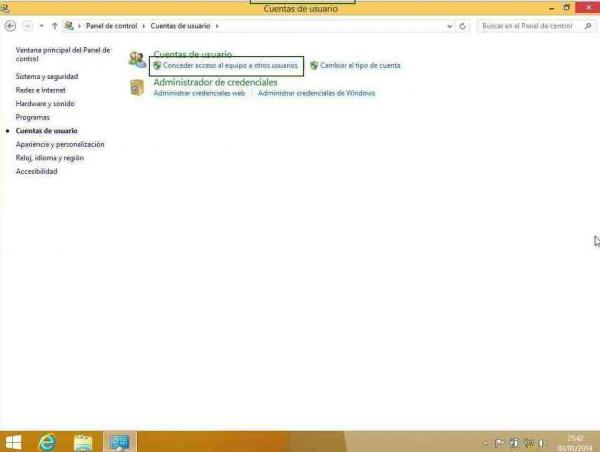
In einem Popup-Fenster fordert das System Sie auf, die folgenden Daten zu schreiben, um einem entfernten Benutzer in Windows den Zugriff zu ermöglichen:
- Name des Benutzers, der auf das Gerät zugreifen wird.
- Domänenname
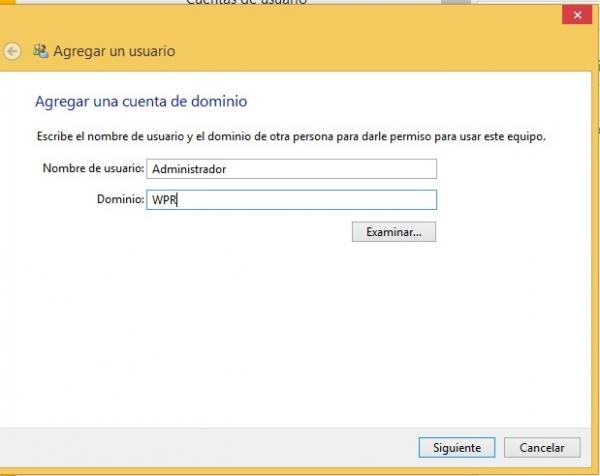
Im nächsten Schritt können Sie nun den Grad der Berechtigungen auswählen, die der Remote-Benutzer haben soll, damit Sie die Aufgaben, die Sie ausführen können, einschränken können. Dies sind die Ebenen, die vom System angeboten werden:
- Standard In diesem Fall kann der Benutzer auf die Anwendungen zugreifen und bei bestimmten Konfigurationen Änderungen vornehmen, sofern sie nicht für den Betrieb des Computers grundlegend sind.
- Administrator Die Berechtigungen in dieser Option sind maximal, so dass der Remote-Benutzer die volle Kontrolle über das Gerät hat.
- Andere Hier können wir die Berechtigungen anpassen.
Da wir von der Idee ausgehen, dass der Remote-Benutzer Team-Management-Aufgaben ausführen muss, gewähren wir ihm die Option Administrator.
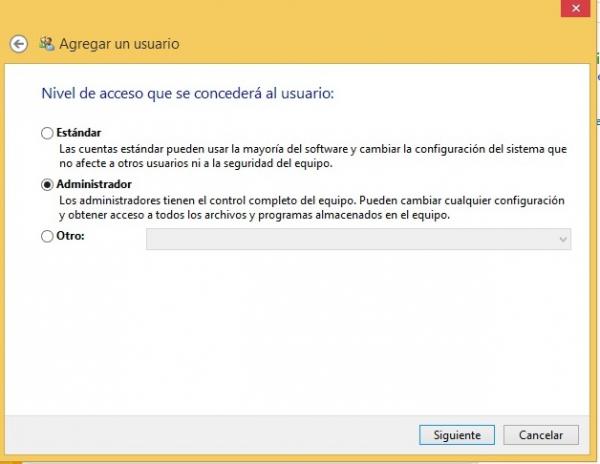
Jetzt hat der Benutzer vollen Zugriff auf unser Team und kann seine Leistung kontrollieren und alle Änderungen vornehmen, die ihn verbessern.
Wenn Sie weitere Artikel lesen möchten, die dem Zugriff eines Remotebenutzers in Windows ähneln, empfehlen wir Ihnen, unsere Kategorie der Computer einzugeben.
